CenOS6.7 mysql 8.0.22 のインストールと設定方法のグラフィックチュートリアル

|
CenOS6.7 は MySQL8.0.22 (推奨コレクション) をインストールします 1. MySQLインストールパッケージをダウンロードする 公式サイトのダウンロードリンク: MySQL公式サイトのダウンロード、またはクリックして直接ダウンロード
ダウンロードするシステムに対応するバージョンを選択してください 2. インストールパッケージをLinuxにアップロードする FileZillaを使用してアップロードします。Linuxシステムの操作にはSecureCRTを使用しています。Alt+Pを押すだけです
ダウンロードしたインストールパッケージをEドライブに置きました。
次のコードでアップロードしてください e:/mysql-8.0.22-1.el6.i686.rpm-bundle.tar を配置します。
アップロードが完了すると、ホームディレクトリの下のユーザーディレクトリに保存されます。
3. インストールの準備 インストールする前に、Linuxにmysqlがあるかどうかを確認してください rpm -qa | grep mysql ある場合はアンインストールしてください。ここでデモンストレーションします。アンインストールして後で再インストールしてください。
見つかったものをすべてアンインストール rpm -e --nodeps コンテンツが見つかりました
次に、mysql 関連のファイルがある場合は削除し、ない場合はスキップします。 検索 / -name mysqld* 見つかったファイルをrm -rfする 4. 解凍とインストールを開始する まずフォルダを作成する /usr/local/mysql ディレクトリに移動します。 /home/userディレクトリ(自分のユーザー名に対応)にアップロードされたMySQL tarballを/usr/local/mysqlに解凍します。 tar -xvf mysql-8.0.22-1.el6.i686.rpm-bundle.tar -C /usr/local/mysql インストールを開始 先ほど解凍した mysql フォルダに移動する必要があります。 mysql-community-common-8.0.22-1.el6.i686 をインストールします rpm -ivh mysql-community-common-8.0.22-1.el6.i686.rpm --nodeps --force mysql-community-libs-8.0.22-1.el6.i686.rpm をインストールします。 rpm -ivh mysql-community-libs-8.0.22-1.el6.i686.rpm --nodeps --force mysql-community-client-8.0.22-1.el6.i686.rpm をインストールします。 rpm -ivh mysql-community-client-8.0.22-1.el6.i686.rpm --nodeps --force mysql-community-server-8.0.22-1.el6.i686.rpm をインストールします。 rpm -ivh mysql-community-server-8.0.22-1.el6.i686.rpm --nodeps --force インストールが完了したら、rpm -qa | grep mysqlで確認します。 インストールしたばかりの4つが見えます
5. 設定ファイルを変更する 上記の手順を完了すると、my.cnf ファイルが生成されます。 vim /etc/my.cnf 最後に追加 小文字テーブル名=1
6. データベースを初期化して起動する 初期化 mysqld --初期化 mysql インストール パス フォルダーに対して mysql ユーザーを承認します。 chown -R mysql:mysql /var/lib/mysql データベースのステータスを表示する サービス mysqld ステータス MySQLを起動する サービスmysqldの開始
以前遭遇した落とし穴があります。起動できない場合は、承認する必要があります。起動できる場合も、承認する必要があります。 chmod -R 777 /var/lib/mysql 7. MySQLにログインする 一時パスワードを表示2つの方法 1. ログから検索: /var/log/mysqld.log を cat します。
2. ログからフィルタリングして検索する cat /var/log/mysqld.log | grep パスワード
mysqlにログイン mysql -u ルート -p
8. パスワードを変更する ここでパスワードを変更しました123456、自分で修正してください 警告ユーザー 'root'@'localhost' は、mysql_native_password で '123456' によって識別されました。 ログアウトして再度ログインする
データベースを見る
9. リモートアクセスを構成する すべてのデータベースのすべてのテーブルに対するすべての権限をすべてのIPアドレスのルートユーザーに割り当てます。パスワードは123456です。 '123456' によって mysql_native_password で識別されるユーザー 'root'@'%' を作成します。 付与オプションを使用して、*.* のすべての権限を 'root'@'%' に付与します。 権限をフラッシュします。 10. Linuxファイアウォールを設定する ポート3306を許可し、この設定をファイアウォールルールに追加します /sbin/iptables -I 入力 -p tcp --dport 3306 -j 受け入れ /etc/rc.d/init.d/iptables 保存
Navicatを使用したリモート接続
素晴らしいトピックの共有: MySQL の異なるバージョンのインストール チュートリアル さまざまなバージョンの MySQL 5.7 インストール チュートリアル さまざまなバージョンの MySQL 5.6 インストール チュートリアル さまざまなバージョンのmysql8.0インストールチュートリアル 以上がこの記事の全内容です。皆様の勉強のお役に立てれば幸いです。また、123WORDPRESS.COM を応援していただければ幸いです。 以下もご興味があるかもしれません:
|
<<: よく使われる HTML 形式のタグ_Powernode Java Academy
推薦する
vue+px2rem(rem適応)を使用してPCで大画面適応を実装するためのサンプルコード
構成の序文プロジェクト構築: vue-cli3 をベースに構築、rem 適応には postcss-p...
ランダムロールコールテーブルを実装するためのネイティブJavaScript
この記事では、JavaScriptのランダムロールコールテーブルの具体的なコードを参考までに紹介しま...
docker ログが取得できない問題の解決方法
毎日サービスをチェックしているときに、portainer からコンテナ ログを確認しようとしたところ...
Linux ネットワークプログラミングにおけるソケットオプションの実装
ソケットオプション機能機能: ソケットファイル記述子の属性の読み取りと設定に使用されるメソッド #i...
CSS3 回転キューブ問題の詳細な説明
3D座標の概念要素が回転すると、その座標軸も一緒に回転します。注 -y方向の問題立方体を回転させる効...
Spring Boot のパッケージ化と Docker リポジトリへのアップロードの詳細な手順
重要な注意: この記事を読む前に、Docker コンテナに関する知識と、一般的な Docker 操作...
MySQL ビューの紹介と基本操作のチュートリアル
序文ビューは、データベース システム内で非常に便利なデータベース オブジェクトです。 MySQL 5...
Docker Compose の実践とまとめ
Docker Compose は、Docker コンテナ クラスターのオーケストレーションを実現しま...
Docker+Jenkinsを使用して自動的にビルドおよびデプロイする
この記事では、Docker+Jenkins の自動ビルドデプロイメントを紹介し、皆さんと共有します。...
CSSは指定された長さの文字列を自動的にインターセプトし、末尾を表示します...FFブラウザをサポート
<スタイル タイプ="text/css">コードをコピーコードは次の...
Nginx ベースのアクセス制御と接続制限の実装
序文Nginxの組み込みモジュールは、同時リクエスト数の制限とリクエストのソースの制限をサポートして...
JS で配列の重複排除を実装する 7 つの方法
目次1. Set()+Array.from() を使用する2. 2層ループ+アレイ接合方式の使用3....
MySQLでMyISAMストレージエンジンをInnodbに変更した操作記録のまとめ
一般的に、MySQL はデフォルトでさまざまなストレージ エンジンを提供しており、次のように表示され...
Typescript での infer キーワードの使用に関する詳細な理解
目次推測する事例:理解を深める参照する後で忘れないように、キーワード infer をメモしておきます...
MySQL の遅いクエリ操作の例の分析 [有効化、テスト、確認など]
この記事では、MySQL のスロー クエリ操作について例を挙げて説明します。ご参考までに、詳細は以下...
























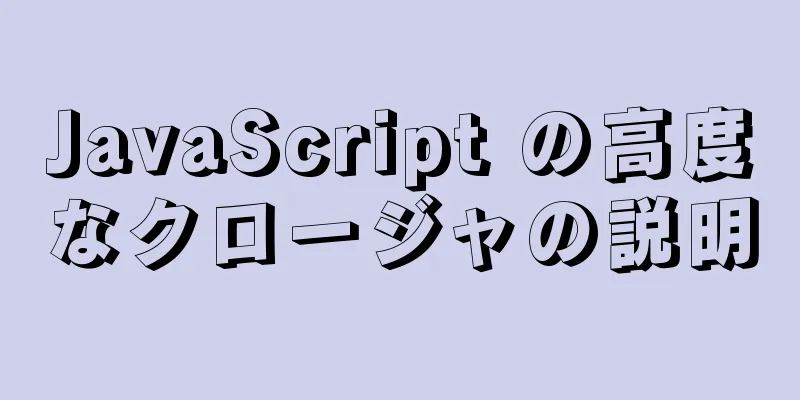
![MySQL の単一テーブル クエリ操作例の詳細な説明 [構文、制約、グループ化、集計、フィルタリング、並べ替えなど]](/upload/images/67cad8b215baa.webp)
